
La necessitat de crear una foto rodona es pot produir quan la creació d'avatars per als llocs o fòrums, a la feina de dissenyador de pàgines web com a elements rodons de el lloc. Totes les necessitats diferents. Aquesta lliçó està dedicada a com fer una imatge d'una ronda en Photoshop.
rodó de la foto
Hi ha dues maneres diferents de donar una forma rodona a la imatge. En el primer cas, ens limitarem a tallar tot el innecessari, i en la segona amagar seccions addicionals amb una recepció especial.Mètode 1: "Assignació"
Aquest mètode implica l'ús de l'eina "Regió ovalada" des de la secció "Assignació" A la barra d'eines a la part esquerra de la interfície de el programa.

- Per començar, obrir una foto a Photoshop.

- Prengui l'eina.

- A continuació, prement la tecla Canvi. (Per conservar proporcions) en el teclat i dibuixar la selecció de la grandària desitjada. Aquesta selecció es pot moure pel llenç, però només si qualsevol ferramenta s'activa des de la secció "Assignació".

- Ara ha de copiar el contingut de la selecció a la nova capa prement la combinació de tecles Ctrl + J..

- Tenim una àrea de ronda, llavors vostè necessita per sortir a la foto definitiva només ell. Per a això, la visibilitat d'eliminació de la capa amb la imatge original fent clic a la icona d'ull al costat de la capa.

- A continuació, prémer el foto amb la funció "Marc".

Prémer el marc de marcadors a prop de les fronteres del nostre rodó de la foto. Un cop finalitzat el procés, feu clic Entrar . Traieu el marc de la imatge mitjançant l'activació de qualsevol altra eina, per exemple, "Moviment".

Obtenim una instantània rodona, que ja es pot guardar i utilitzar.

Mètode 2: màscara de retall
El mètode és la creació de l'anomenada "màscara de retallada" de qualsevol forma de la imatge original. La seva característica és que la imatge serà visible només a la figura. A continuació, es va a entendre el que estem parlant.
- Crear una còpia de la capa amb la foto original.

- A continuació, crear una nova capa fent clic a la mateixa icona.
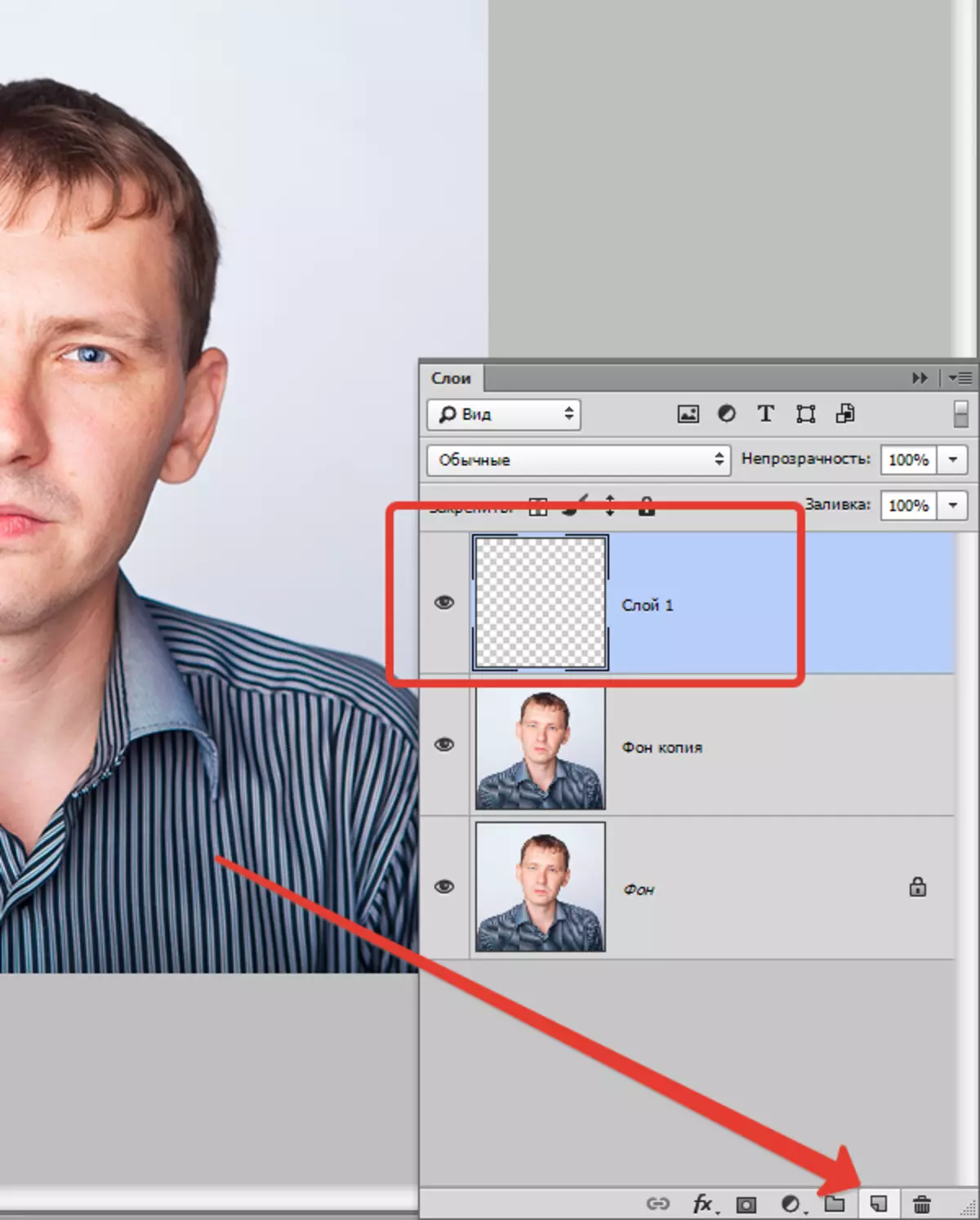
- Sobre aquesta capa, hem de crear una zona rodona amb la funció "Regió ovalada" (Feu clic al botó dret de ratolí i seleccioneu l'opció adequada).

Amb el farciment posterior amb qualsevol color.

Després d'eliminar la selecció per combinació Ctrl + D. La base està llest.
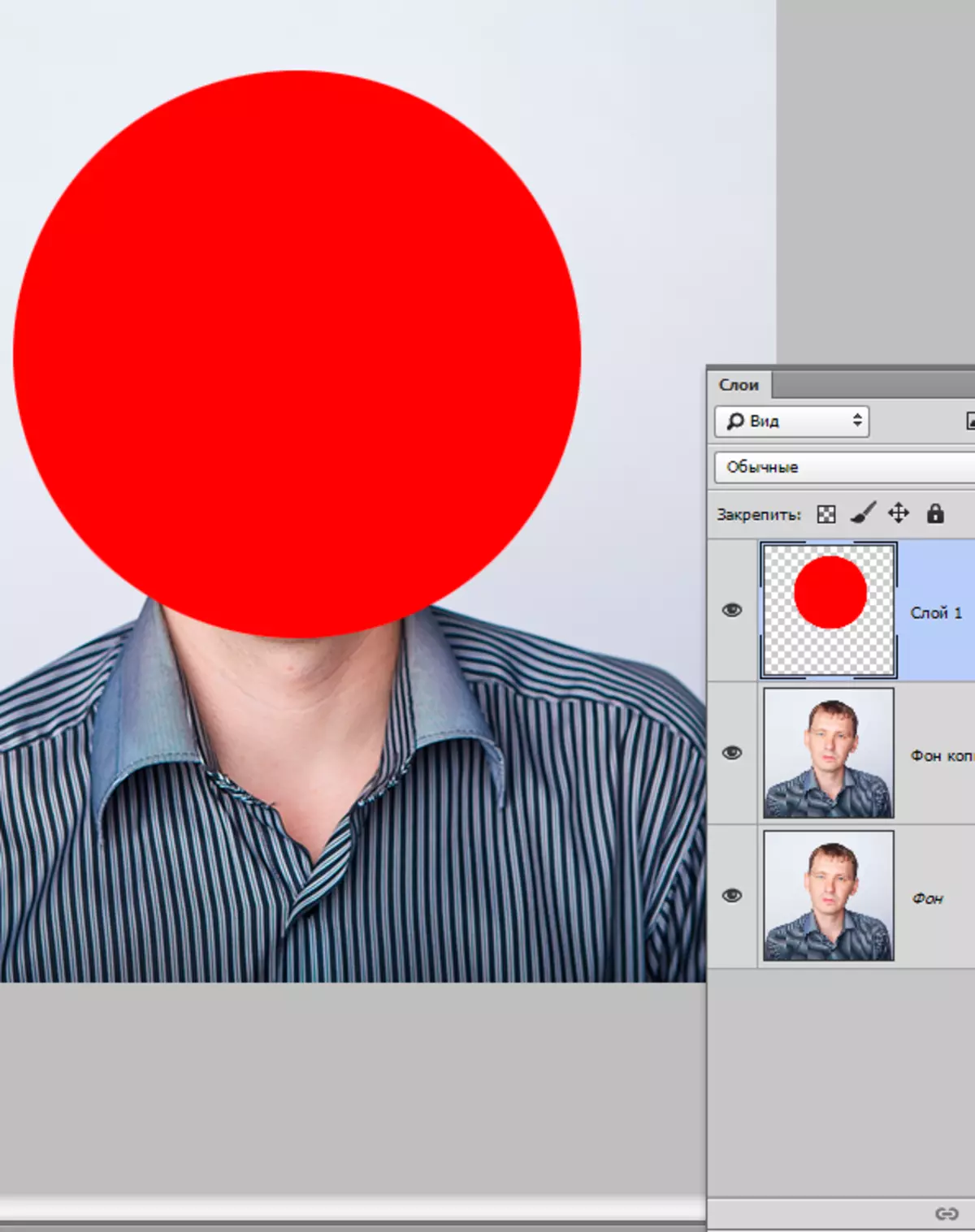
També podeu utilitzar l'eina "El·lipse" . necessitat El·lipse per dibuixar amb una clau de pessic Canvi..

Configuració de l'eina:

La segona opció és perquè preferible "El·lipse" Crea una figura de vector, no distorsionada quan escalament.
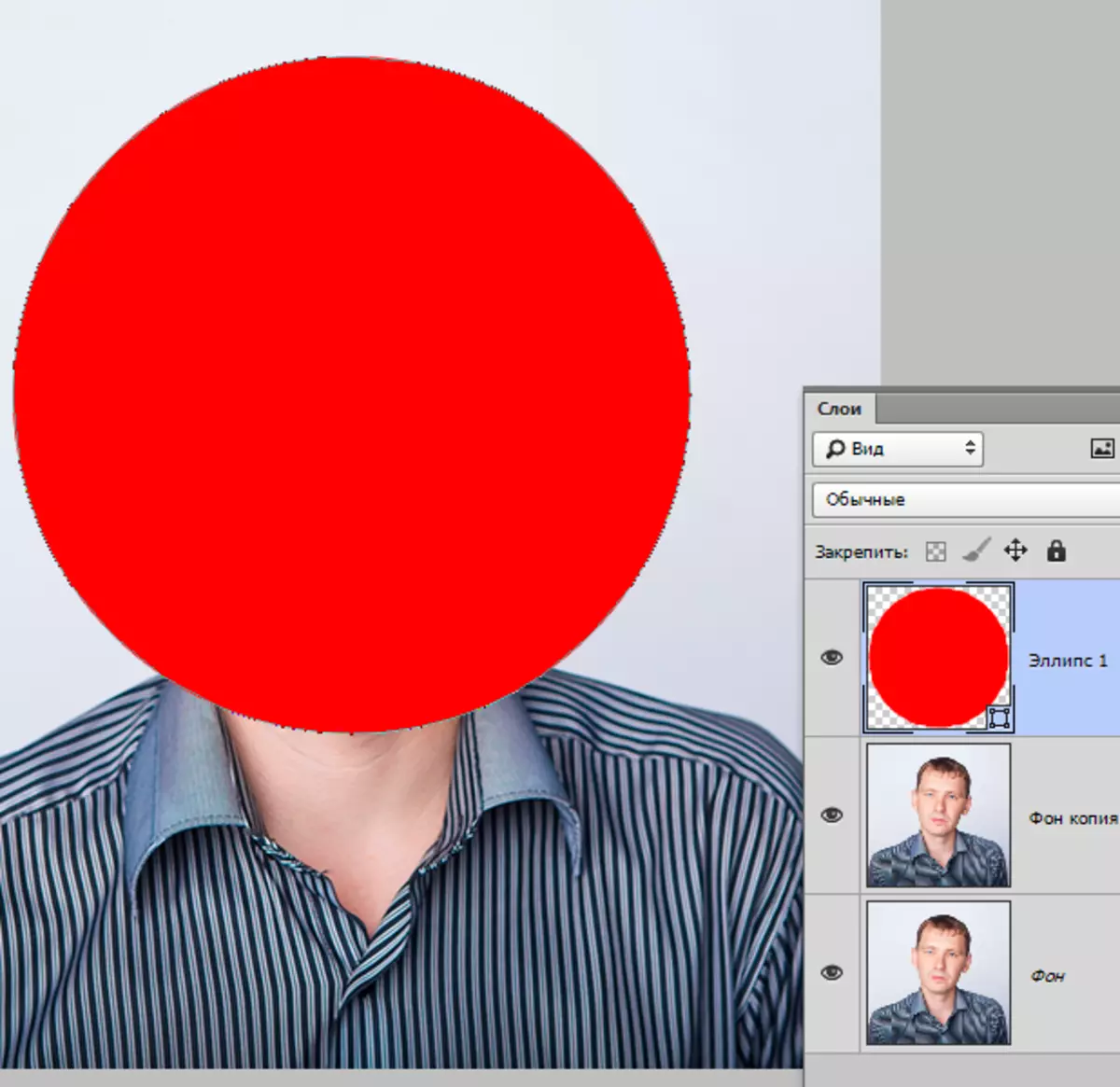
- A continuació, vostè ha d'arrossegar una còpia de la capa amb la imatge original a la part superior de la paleta de manera que es troba per sobre de la xifra rodona.

- A continuació, prement la tecla Alt. I feu clic a la frontera entre les capes. El cursor prendrà la forma d'un quadrat amb una fletxa corba (en la seva versió de el programa pot haver una altra manera, però el resultat serà el mateix). La gamma de colors de les capes es durà a aquest tipus:

- Amb aquesta acció, ens lliguem a la imatge de la nostra figura creada. Ara tregui la visibilitat de la capa inferior i s'obté el resultat, com en el primer mètode. Només romandrà negat i guardar-les.
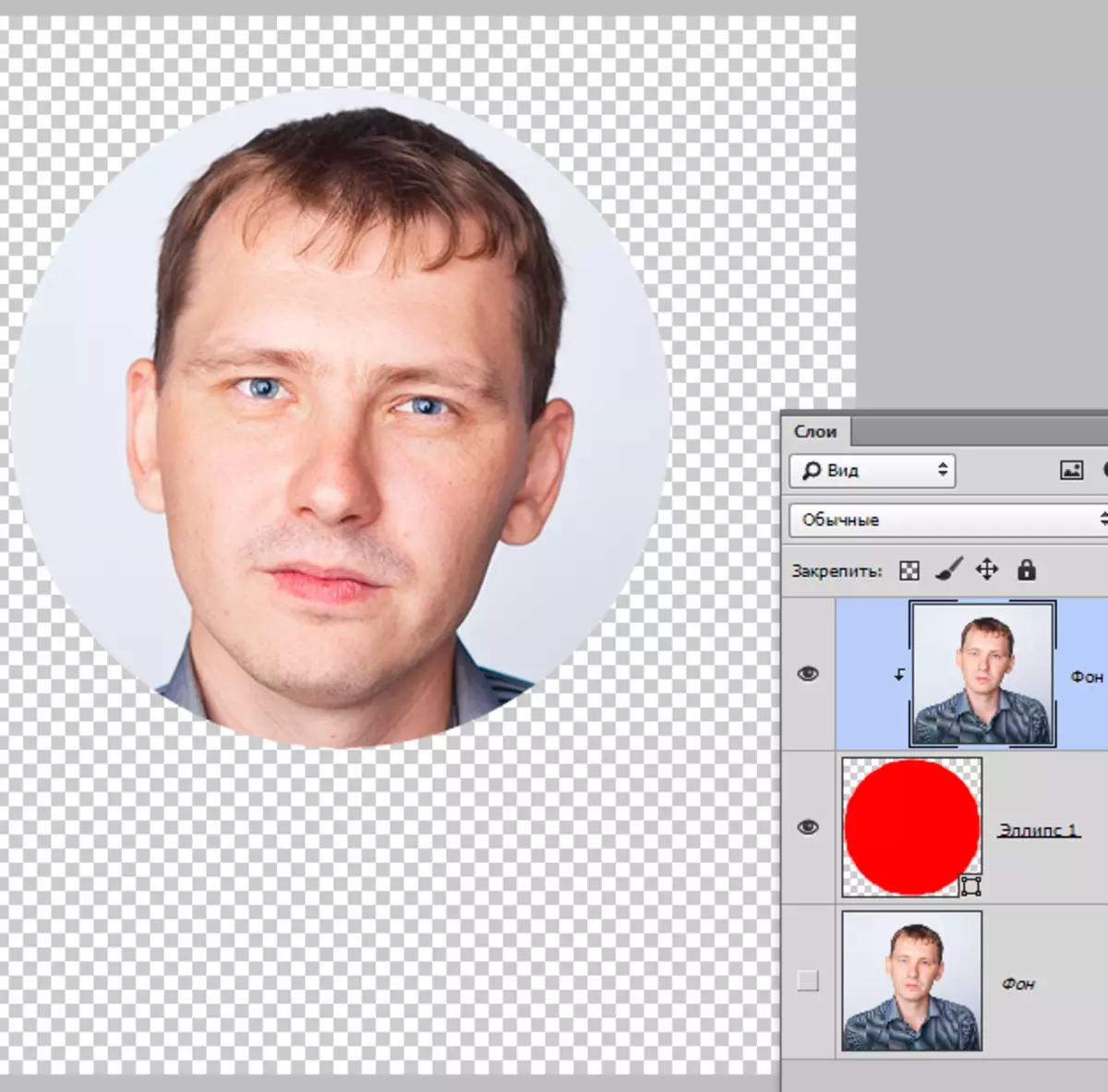
Tots dos mètodes es poden aplicar com a equivalents, però en el segon cas, es poden crear diverses fotos rodones de la mateixa mida que utilitzen la forma acabada.
